Кинематографический эффект в Фотошоп.
Добавляем кинематографический эффект в Фотошоп.
Окончательный результат:
Фотографию, которую я использовал, может быть скачена отсюда.
Выделите небо, здания, задний план, как показано на рисунке. Вы можете использовать клавишу [ и ], чтобы изменить размер кисти, или удерживать [Alt] что бы убрать выделение.
После того как вы выделили, Выделение->Уточнить край . Используйте параметры Радиуса чтобы сделать выделение вокруг волос, очень аккуратно. Когда закончите, убедитесь, что параметры установились на новый слой, с Слоем Маской и нажмите окей.
Выделите новый слой, далее Фильтр->Размытие->Размытие при малой глубине резкости. Используйте те же параметры, как показаны на рисунке. Нажмите окей и подождите, пока параметры установятся.
Дублируйте слой, выделите маску слоя . Далее Изображение->Коррекция->Инверсия.
Назовите слой Цветной сдвиг. Выделите миниатюру слоя и Фильтр->Другое->Цветовой контраст. Радиус 2.5 пкс.
Установите режим смешивания на Перекрытие. Затем дублируйте слой пару раз , чтобы усилить эффект.
Кликните по Корректирующему слою (внизу панели). Выберите Цветной тон/Насыщенность. Установите Насыщенность 75%.
Далее кликните снова по Корректирующему слою и выберите цвет. Установите цвет #00fff6. Понизьте непрозрачность до 5% и установите режим смешивания на Замена светлым.
Теперь там же выберите фотофильтр, используя цвет #ec8a00 и Плотность 10%.
Корректирующий слой->Экспозиция. Установите параметры в соответствии с моими.
Теперь добавьте Градиент, используя от Черного к Прозрачному, Радиальный градиент с масштабом 150%. Режим смешивания установите на Мягкий свет.
Дублируйте слой и установите в одном из них Непрозрачность 50%.
Результат нашей работы приведен ниже!

Ссылка на оригинал урока.





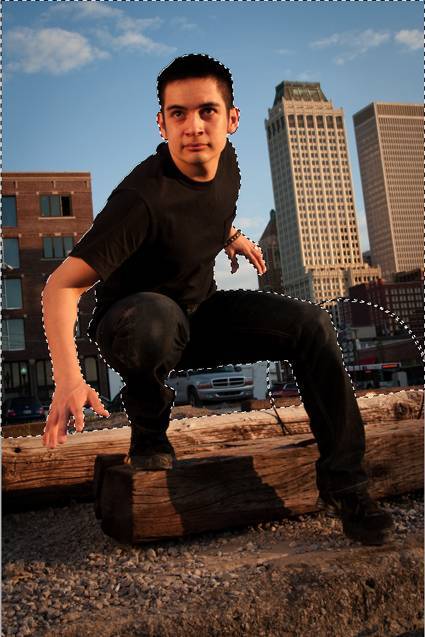
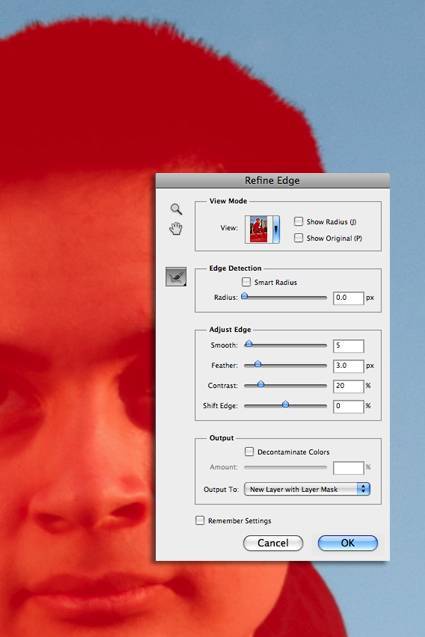
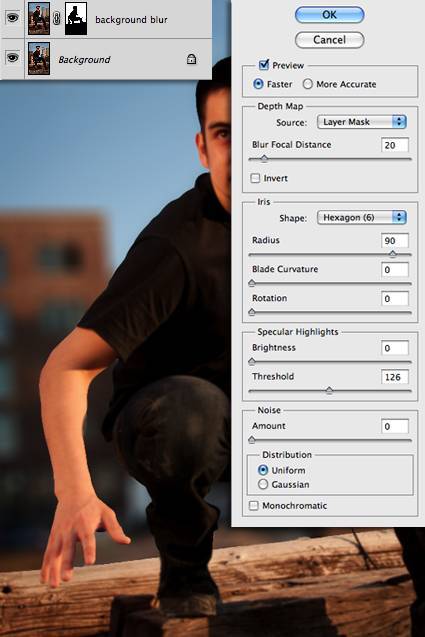
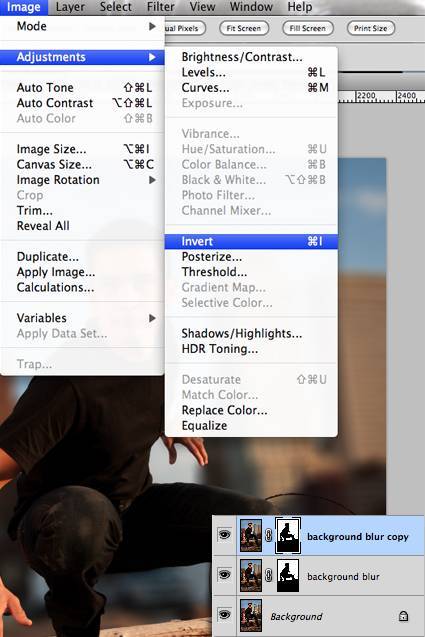
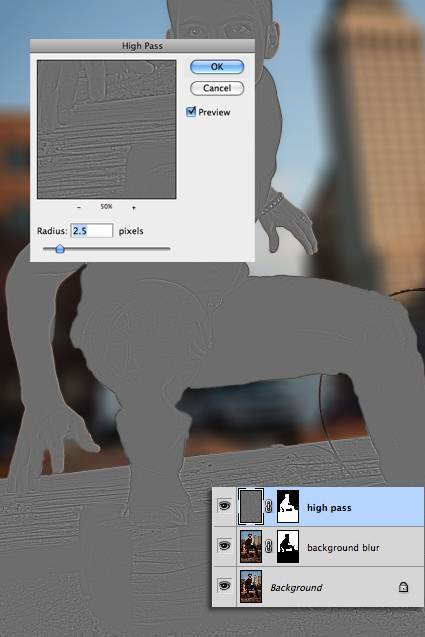
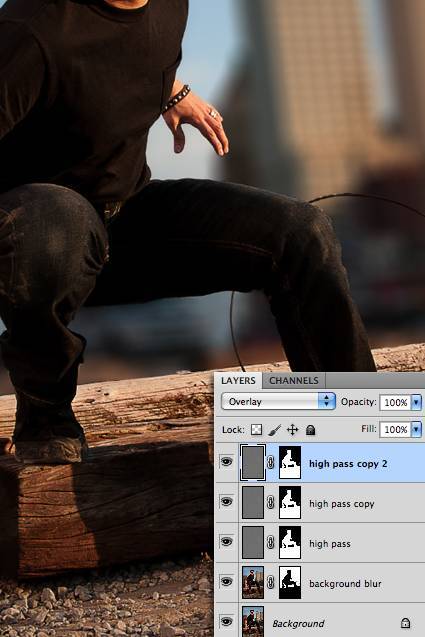
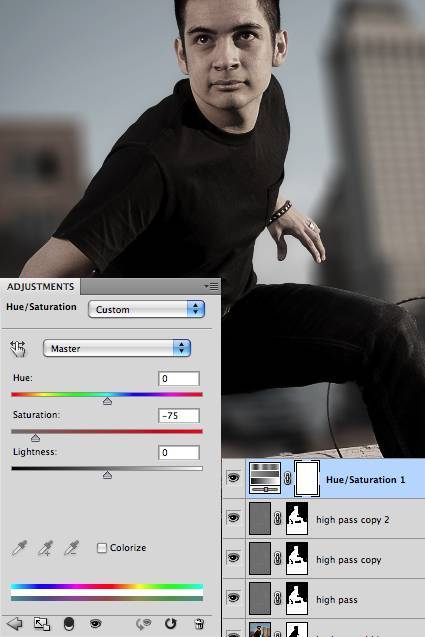

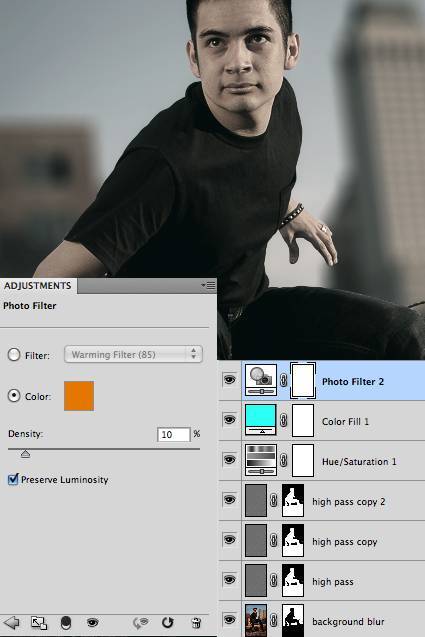
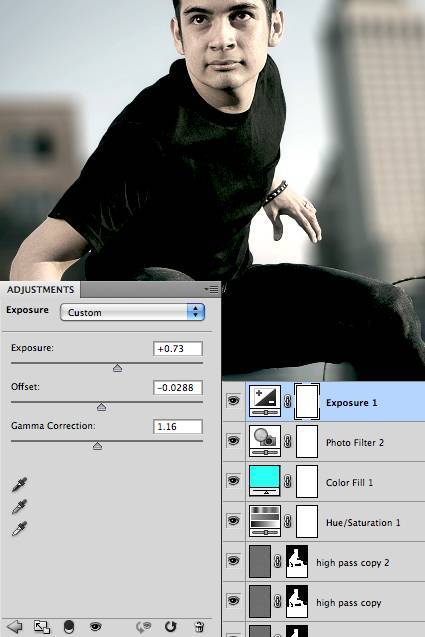




Фотография преобразилась глобально! Очень хороший урок! Многие моменты из него можно потом применить в других случаях